|
Оборот стоянок ВС
Картотеки → Графические панели → Оборот стоянок ВС
или
Панель инструментов для быстрого запуска 
Для формирования оборота стоянок воздушных судов требуется выбрать диапазон дат, в рамках которого он будет сформирован. Все выполняемые действия в процессе работы с ним будут относиться только к заданному периоду времени.
Кроме того система предложит выбрать режим графика оборота стоянок воздушных судов
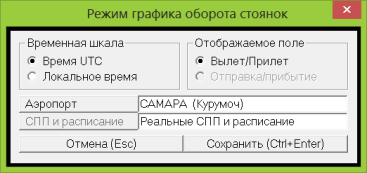
где:
-
временная шкала – переключатель режима времени временной шкалы:
-
-время UTC – всемирное координированное время;
-
-локальное время – местное время аэропорта;
-
отображаемое поле – переключатель отображаемого поля:
-
-вылет/прилёт – время вылета или посадки;
-
-отправка/прибытие – неактивен;
-
аэропорт – кнопка открывает справочник Аэропорты (НСИ → Аэропорты и стоянки → Аэропорты) для выбора нужных параметров. По умолчанию установлен базовый аэропорт;
-
СПП и расписание – кнопка открывает варианты расписания (неактивна);
-
отмена (Esc) – кнопка закрывает окно;
-
сохранить (Ctrl+Enter) – кнопка сохраняет настройки.
Интерактивный планшет Оборот стоянок ВС представляет собой механизм управления расстановкой стоянок воздушных судов под рейсы.
Визуально оборот разделён на четыре области: Область Рейсы/стоянки, Область График (на рисунке скрыта), Область Стоянки/рейсы и Область Стоянки. Активная область выделяется яркой подсветкой вертикальной шкалы (см. рисунок область Стоянки/рейсы).
В нём по горизонтали размещена шкала времени, с указанием дат выборки установленной ширины (Сервис → Настройка системы → Графики) с соответствующими им днями недели и установленным часовым шагом (Сервис → Настройка системы → Графики). На временной шкале часовые шаги разделяются белыми линиями, дни – синими, недели – красными. Временные шкалы областей синхронизируются.
В обороте автоматически отображается вертикальная линейка определяющая текущее время (см. рисунок вертикальная чёрная линия в районе 21:00 часа 31.03.2013). Кроме того можно вызвать двойную вертикальную линейку нажатием ПКМ (с символом  ) или ЛКМ (с символом
) или ЛКМ (с символом  ) в районе шкалы времени и передвигать их в нужное положение (см. рисунок вертикальные чёрные линии в между 04:00 и 08:00 часами 01.04.2013 ).
) в районе шкалы времени и передвигать их в нужное положение (см. рисунок вертикальные чёрные линии в между 04:00 и 08:00 часами 01.04.2013 ).
Для облегчения восприятия информации в обороте нужные рейсы можно выделить подсветкой. Выделенные в любой области рейсы отображаются во всех остальных. Выделять рейсы можно следующим образом:
-
произвольная группа рейсов (от 1 до ∞) – ЛКМ в сочетании с клавишей Ctrl по нужным квадратикам рейсов;
-
последовательная цепочка рейсов – ЛКМ указать первый рейс и далее ЛКМ в сочетании с клавишей Shift указать крайний рейс цепочки (см. рисунок пункт 4).
Снимается выделение ЛКМ по любому выделенному квадратику рейса.
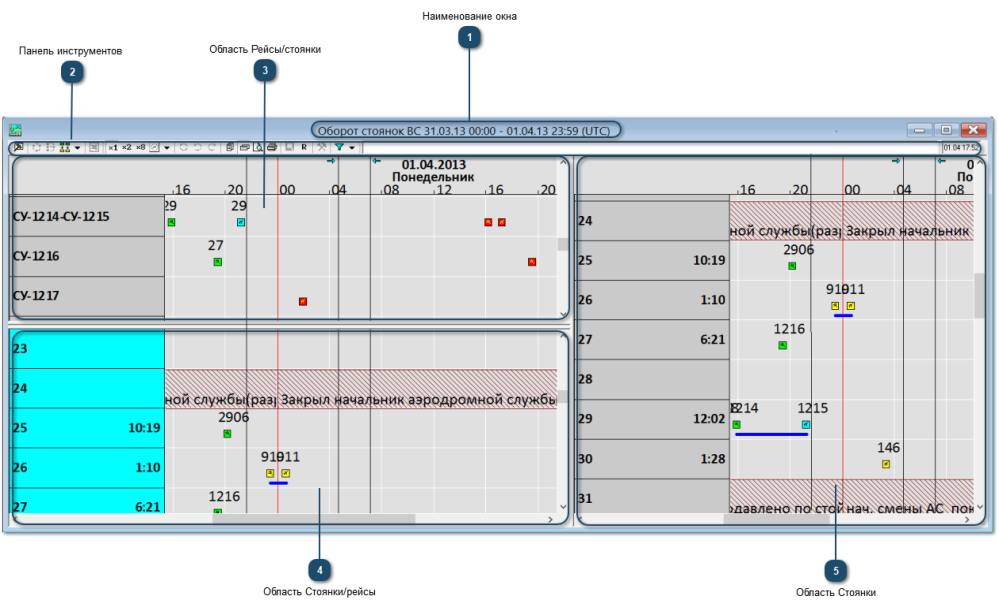
|
На данную панель выведены инструменты настройки графических планшетов отображения оборота стоянок воздушных судов, общее описание которых приведено в теме Общие понятия и принципы системы (см. Общие понятия и принципы системы → Функции кнопок и клавиш клавиатуры → Панели инструментов для быстрого запуска → Горизонтальная панель инструментов графических планшетов).
Открывает окно, в котором настраивается отображения определённой информации в обороте стоянок воздушных судов в экранном представлении и при выводе на печать.
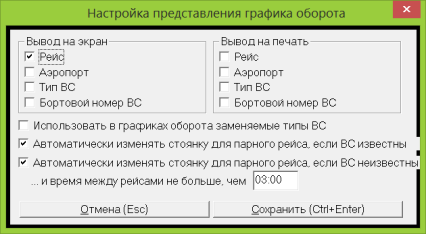
где установленный флажок в соответствующем блоке отображает в обороте стоянок воздушных судов:
Нужно иметь ввиду, если настроить максимальный вывод информации, то она будет накладываться одна на другую
... а время между рейсами не более, чем – редактируемое поле, в котором указывается максимальное время стоянки в формате времени- чч:мм, для автоматического изменения стоянки парного рейса, если неизвестен бортовой номер воздушного судна;
|
|
В области Стоянки/рейсы перечислены все стоянки данного аэропорта, на которые в рабочей области расставляются рейсы в виде символов прибытия или отправления с указанием номеров рейсов. При этом длина отрезков между прибытием и отправлением пропорциональна длительности нахождения воздушного судна на стоянке. В заголовке строк мест стоянок указывается суммарное время её использования за выбранный период.
Цветовая подсветка обозначает определенное состояние рейсов, аналогично пункту 3.
При наведении курсора на заголовок номера стоянки всплывает подсказка
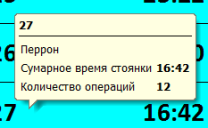 , в которой отображается суммарное время использования данной стоянки и количество расстановок воздушных судов за выбранный период. , в которой отображается суммарное время использования данной стоянки и количество расстановок воздушных судов за выбранный период.
ПКМ в рабочем поле номера стоянки открывает контекстное меню
 , в котором пункты: , в котором пункты:

где вводится информация о событии, которое отмечается маркером:
Информативно-редактируемые поля, в которых автоматически отображается дата и время положения курсора при вызове контекстного меню, также вручную или с помощью кнопки стандартного выбора даты по календарю устанавливается период, в рамках которого будет выполняться событие в формате дат- дд.мм.гг, времени- чч:мм:
Например
 , где уборка – это наименование маркера, снег – это текст в примечании. Нужно помнить, что текст, набранный в примечании, может не поместится в размер маркера. , где уборка – это наименование маркера, снег – это текст в примечании. Нужно помнить, что текст, набранный в примечании, может не поместится в размер маркера.
ПКМ по заголовку номера стоянки открывает контекстное меню
 , в котором пункты: , в котором пункты:

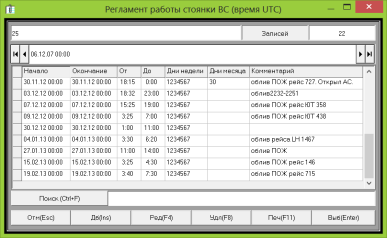
В нижней строке данной области Прочие отображаются все рейсы из Суточного плана полётов до тех пор пока они не расставлены на стоянки.
Расстановку воздушных судов на стоянки можно выполнять с помощью авторасстановщика или вручную. Работа авторасстановщика будет рассмотрена далее.
Вручную расставлять воздушные суда на стоянки можно «захватив» нужный квадратик рейса ЛКМ и перемещать его на нужную стоянку или со стоянки на стоянку. Перемещать также можно и выделенную сочетанием клавиш Ctrl+ЛКМ группу рейсов (см. рисунок).
ПКМ по квадратику рейса вызывает контекстное меню Стоянка, при наведении курсора на которую открывается список номеров стоянок для выбора нужной.
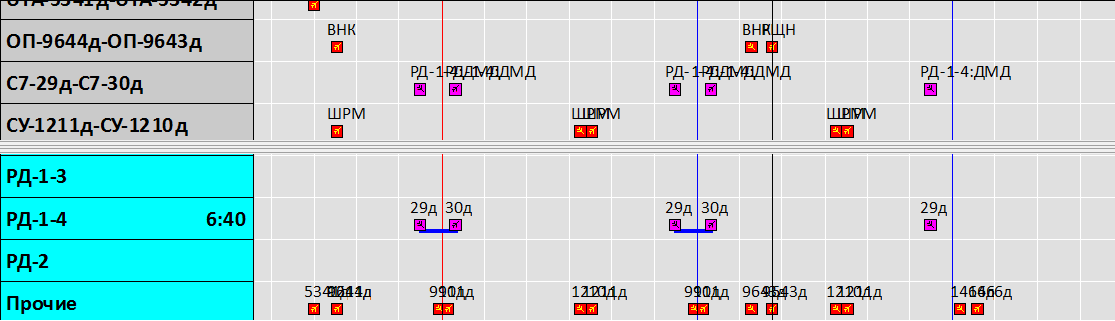 |




